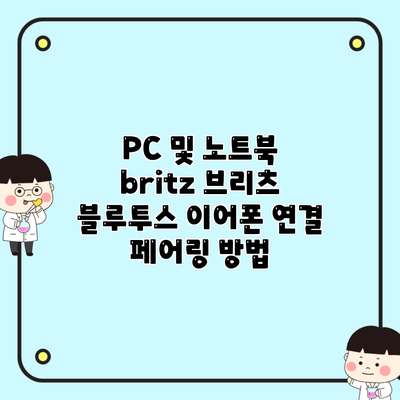블루투스 기술의 발전으로 이제는 선 없이 자유롭게 음악을 즐길 수 있습니다. 특히 브리츠 블루투스 이어폰은 그 뛰어난 음질과 편리한 기능성 덕분에 많은 사용자들에게 사랑받고 있죠. 이번 포스트에서는 PC 및 노트북에서 브리츠 블루투스 이어폰을 연결하는 방법에 대해 자세히 알아보겠습니다.
✅ 브리츠 블루투스 이어폰 연결 방법을 쉽게 알아보세요.
블루투스 이어폰이란?
블루투스 이어폰은 무선으로 소리를 전달하는 장치로, 와이어 없이 편리하게 사용할 수 있는 제품입니다. 특히 브리츠 같은 브랜드는 뛰어난 음질과 안정적인 연결성으로 유명하답니다.
블루투스의 원리
블루투스는 짧은 거리에서 무선으로 데이터를 전송할 수 있는 기술로, 흔히 사용하는 스마트폰, 태블릿, PC 등에서 사용되고 있습니다. 블루투스를 이용하면 다양한 기기 간에 오디오 신호를 손쉽게 전달할 수 있습니다.
✅ 갤럭시 블루투스 이어폰을 두 대 동시에 연결하는 방법을 알아보세요!
브리츠 블루투스 이어폰 연결 방법
필요 요건
- PC 또는 노트북에 블루투스 기능이 있어야 합니다.
- 브리츠 블루투스 이어폰이 충전되어 있어야 합니다.
- PC와 이어폰의 연결을 위한 소프트웨어(작동 시스템) 업데이트가 필요할 수 있습니다.
1단계: 블루투스 활성화
PC 또는 노트북에서 블루투스를 활성화해야 합니다.
-
Windows 10 이상에서는:
- 시작 메뉴 > 설정 > 장치 > Bluetooth 및 기타 장치로 이동합니다.
- ‘Bluetooth 또는 기타 장치 추가’ 버튼을 클릭하고 Bluetooth 옵션을 선택합니다.
-
Mac에서는:
- 상단 메뉴에서 Apple 로고 > 시스템 환경설정 > Bluetooth로 이동합니다.
- ‘Bluetooth 켜기’를 클릭합니다.
2단계: 브리츠 블루투스 이어폰 페어링 모드로 설정하기
브리츠 블루투스 이어폰을 페어링 모드로 설정해야 합니다.
- 이어폰의 전원 버튼을 길게 눌러 페어링 모드로 전환합니다.
- 일반적으로 이어폰에서 ‘블루투스 페어링 중’이라는 음성 알림이 들립니다.
3단계: PC 및 노트북에서 이어폰 찾기
이제 PC 또는 노트북에서 브리츠 이어폰을 찾습니다.
-
Windows에서는:
- Bluetooth 설정 화면에서 ‘기기 추가’를 클릭하면 발견 가능한 장치 목록에 브리츠 이어폰이 나타납니다.
- 목록에서 브리츠 이어폰을 선택 후 ‘연결’ 버튼을 클릭합니다.
-
Mac에서는:
- Bluetooth 목록에서 브리츠 이어폰을 찾아 ‘연결’을 클릭합니다.
4단계: 연결 상태 확인
이어폰이 정상적으로 연결되면, PC 또는 노트북에서 소리가 이어폰으로 전송됩니다. 이때 설정에서 출력 장치를 브리츠 이어폰으로 변경해야 할 수도 있습니다.
-
Windows 10에서는:
- 설정 > 시스템 > 소리로 이동하여 출력 장치를 브리츠 이어폰으로 설정합니다.
-
Mac에서는:
- 시스템 환경설정 > 사운드 > 출력에서 브리츠 이어폰을 선택합니다.
| 단계 | 설명 |
|---|---|
| 1단계 | 블루투스 활성화 |
| 2단계 | 브리츠 이어폰 페어링 모드 설정 |
| 3단계 | PC 또는 노트북에서 이어폰 찾기 |
| 4단계 | 연결 상태 확인 및 소리 출력 설정 |
✅ 아이폰 페이스 아이디 문제를 쉽게 해결하는 방법을 알아보세요.
자주 발생하는 문제 해결
-
연결이 되지 않을 때:
- 이어폰이 이미 다른 장치와 연결되어 있을 수 있습니다. 이 경우 사용중인 장치와의 연결을 해제한 후 다시 연결해보세요.
-
음질이 불안정할 때:
- 블루투스 거리나 장애물에 의해 연결이 불안정할 수 있습니다. 가까운 거리에서 연결을 시도해보세요.
추가 팁
- 브리츠 블루투스 이어폰을 사용할 때, 배터리가 얼마나 남았는지를 체크하는 것도 중요합니다.
- 정기적으로 소프트웨어 업데이트를 진행하여 최신 기능과 안정성을 유지하는 것이 좋습니다.
결론
브리츠 블루투스 이어폰은 편리하고 고음질의 소리를 제공하는 멋진 기기입니다. 이제 블루투스 이어폰 연결 방법을 익혔으니, 다양한 기기에서 자유롭게 음악을 감상해보세요!
편리한 연결 방법을 이해하고, 필요한 문제를 신속하게 해결할 수 있다면 보다 즐겁고 스마트한 오디오 환경을 누릴 수 있습니다. 블루투스 기술은 우리의 일상에 큰 변화를 가져왔으며, PC 및 노트북에서도 그 장점을 충분히 활용할 수 있습니다.
여러분도 브리츠 블루투스 이어폰을 활용하여 풍성한 음악 감상을 즐겨보세요!
자주 묻는 질문 Q&A
Q1: 브리츠 블루투스 이어폰을 PC에 연결하려면 무엇이 필요한가요?
A1: PC 또는 노트북에 블루투스 기능이 있어야 하고, 이어폰이 충전되어 있어야 하며, 필요한 경우 소프트웨어 업데이트가 필요합니다.
Q2: 브리츠 블루투스 이어폰을 페어링 모드로 설정하는 방법은 무엇인가요?
A2: 이어폰의 전원 버튼을 길게 눌러 페어링 모드로 전환하면 됩니다. 일반적으로 ‘블루투스 페어링 중’이라는 음성 알림이 들립니다.
Q3: 연결 상태를 확인하는 방법은 무엇인가요?
A3: 이어폰이 정상적으로 연결되면, PC 또는 노트북에서 소리가 이어폰으로 전송됩니다. 설정에서 출력 장치를 브리츠 이어폰으로 변경해야 할 수도 있습니다.